Despre mediul Microsoft Dataverse for Teams
Introdusă în septembrie 2020, Microsoft Dataverse for Teams este o platformă de date cu cod redus încorporată pentru Microsoft Teams care permite utilizatorilor să creeze aplicații, roboți și fluxuri personalizate în Microsoft Teams prin utilizarea Power Apps, Microsoft Copilot Studio și Power Automate. Dataverse for Teams- construit pe baza Microsoft Dataverse - Oferă stocare de date relaționale, tipuri bogate de date, guvernanță la nivel de întreprindere și implementarea soluțiilor cu un singur clic în magazinul de aplicații Microsoft Teams. Mai multe informații: Prezentare generală Dataverse for Teams
Mediul Dataverse for Teams este creat automat pentru echipa selectată atunci când creați o aplicație sau un robot în Microsoft Teams pentru prima dată sau instalați o aplicație creată cu Power Apps din catalogul de aplicații pentru prima dată. Mediul Dataverse for Teams este utilizat pentru a stoca, gestiona și partaja date, aplicații și fluxuri specifice echipei. Fiecare echipă poate avea un singur mediu și toate datele, aplicațiile, roboții și fluxurile create cu aplicația creată în Power Apps dintr-o echipă sunt disponibile din baza de date Dataverse for Teams a echipei respective.
Puteți identifica un mediul Dataverse for Teams în centrul de administrare Power Platform prin utilizarea coloanei Tip din lista mediilor.
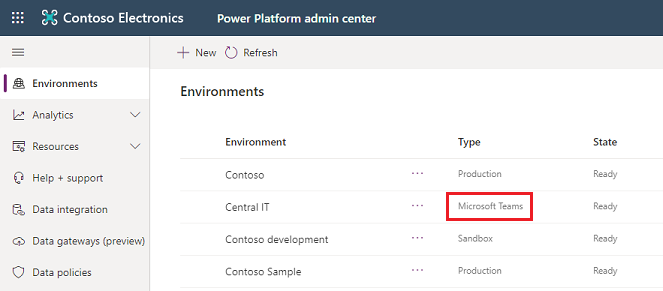
Licențiere și restricții
Rețineți următoarele cu privire la accesul la aplicațiile Microsoft Power Platform în Teams:
Capabilitățile Dataverse for Teams vor fi disponibile ca parte a anumitor abonamente Microsoft 365 cu capabilități Microsoft Power Platform și Microsoft Teams, cu excepția planurilor pentru EDU A1 și SUB SKU.
Aplicații create în Microsoft Teams care utilizează Dataverse for Teams vor fi accesibile în afara Microsoft Teams într-un browser web dacă aveți o versiune de încercare sau o licență independentă Power Apps. Cu toate acestea, rețineți următoarele:
- Aplicațiile create în echipe nu sunt afișate în lista de aplicații din make.powerapps.com sau aplicația mobilă Power Apps. Singura modalitate de a rula aceste aplicații este să le lansați într-un browser web de la Teams folosind Accesați site-ul web sau Deschideți în browser în aplicația mobilă Power Apps.
- Când se execută în afara Teams, valorile obiectului de integrare Teams nu vor fi disponibile.
Pentru orice utilizare Power Apps sau Power Automate independentă, care include și acces API Dataverse, mediul Dataverse for Teams va trebui să fie actualizat la Dataverse.
Echipele pot invita oaspeții care pot accesa aplicațiile, roboții, fluxurile și datele din baza de date Dataverse for Teams în cadrul echipei lor. Cu toate acestea, nu li se va permite să instaleze, să creeze sau să editeze aplicații. Aceștia pot descoperi și rula aplicații doar în echipa lor.
Nu se va asigura acces API direct la Dataverse for Teams, și numai aplicațiile, roboții și fluxurile încorporate în clientul Microsoft Teams vor putea accesa timpul de rulare Dataverse for Teams.
Mai multe informații: Întrebări frecvente de licențiere Dataverse for Teams
Ciclu de viață al mediului
Această secțiune oferă un rezumat al operațiunilor cheie ale ciclului de viață care vor fi permise cu mediile Dataverse for Teams.
Notă
Numele mediului Dataverse for Teams este același cu numele echipei. Puteți filtra lista mediilor din centrul de administrare Power Platform pentru a afișa doar mediile Dataverse for Teams.
| Operațiuni | Descriere caracteristică | Disponibil în GA |
|---|---|---|
| Backup | Se pot face backupuri automate și backupuri etichetate. Administratorii le pot vizualiza în centrul de administrare Power Platform. Backupurile vor fi disponibile pentru până la 7 zile. | Da |
| Restabilire | Mediile Teams acceptă doar restaurarea automată. Va fi posibilă doar restaurarea punctuală în același mediu. Notă: dacă mediul a fost actualizat, restaurarea punctuală va fi disponibilă numai din momentul în care a fost actualizat. | Da |
| Copiere | Nu este disponibil în mod implicit pentru mediile Dataverse for Teams. | Nu |
| Creați | Doar prin Microsoft Teams. Notă: aceste medii Dataverse for Teams vor fi limitate la o mapare 1:1 la echipa Microsoft Teams în care au fost create și legate de grupul Microsoft 365 asociat echipei. | No |
| Șterge | Mediul poate fi șters de către proprietarul echipei. Mediul va fi șters automat dacă echipa în care a fost creat este și ea ștearsă. | Da |
| Reinițializare | Nu este disponibil în mod implicit pentru mediile Dataverse for Teams. | Nu |
| Upgrade | Deblochează toate funcțiile serviciilor Dataverse pentru mediu. | Da |
Durata de viață a mediului va fi legată de echipa în care a fost creat. Dacă faceți un upgrade al unui mediu la Dataverse, maparea 1:1 nu este garantată, deoarece mediul poate fi folosit de aplicații din afara Microsoft Teams. Mediul actualizat este legat de regulile ciclului de viață asociate cu licența Power Apps și configurarea mediului.
Unele operațiuni sunt blocate în mod implicit, cum ar fi operațiunile de copiere și resetare. Pentru scenarii în care aveți nevoie de această capacitate, utilizați un mediu cu o bază de date Dataverse. Consultați tabelul anterior pentru mai multe detalii.
Important
Mediilor Dataverse for Teams nu li se va permite să schimbe tipurile până când operațiunea de upgrade nu a fost efectuată asupra mediului. După finalizarea actualizării, mediul Dataverse for Teams va avea capacitățile complete disponibile în Dataverse.
Dacă echipa este ștearsă, mediul Dataverse for Teams care a fost creat va fi de asemenea șters. Mediul Dataverse for Teams în sine poate fi șters din interiorul echipei de către proprietarul echipei. Un avertisment va fi furnizat înainte de a permite implementarea ștergerii, pentru a se asigura că nu există ștergeri accidentale.
Accesul utilizatorilor la mediile Dataverse for Teams
Într-un mediu precum Dataverse for Teams care poate fi colaborativ în dezvoltarea și utilizarea aplicațiilor, roboților și datelor, este important să înțelegeți cum se acordă accesul la diferitele tipuri de roluri din cadrul serviciului.
Această secțiune rezumă accesul utilizatorilor la mediile Dataverse for Teams și resurse.
Model conceptual
Fiecare echipă din Microsoft Teams este conectată 1:1 la un Microsoft 365 grup.
Grupurile Microsoft 365 acceptă două tipuri de membri: proprietari și membri. Membrii pot fi utilizatori din propria entitate găzduită a clientului sau de la o entitate găzduită oaspete. Orice gestionare a utilizatorilor (adăugare, eliminare, modificare a tipului de utilizator) efectuată într-o echipă va fi reflectată în grupul Microsoft 365 și viceversa.
Accesul la un mediu Dataverse for Teams și resursele sale (aplicații, date) vor fi limitate la utilizatorii din echipă. Grupul Microsoft 365 asociat unei echipe va fi asociat automat cu mediul Dataverse for Teams, restricționând accesul la utilizatorii grupului respectiv. Această asociere a grupului Microsoft 365 cu mediul Dataverse for Teams nu va putea fi modificată până când mediul nu va fi actualizat la Dataverse.
Există o diferență în modelele pentru adăugarea de utilizatori la un mediu cu o bază de date Dataverse și adăugarea lor la mediile Dataverse for Teams. Următorul tabel descrie diferențele.
| Caracteristică | Dataverse for Teams | Dataverse |
|---|---|---|
| Adăugarea automată a tuturor utilizatorilor din grupul Microsoft 365 asociat mediului | No | Da |
| Adăugarea la timp a utilizatorilor pentru prima dată când accesează o resursă din mediu | Da | Da |
| Adăugarea de utilizatori la cerere (consultați Adăugați utilizatori într-un mediu) | Da | Da |
Atribuiri rol
| Personalitate | Descriere | Rol de securitate auto-alocat |
|---|---|---|
| Proprietar Teams | Proprietarii pot gestiona apartenența la echipă și setările din echipă. Au acces complet la aplicațiile, resursele și datele mediului Dataverse for Teams. Aceștia pot efectua sarcini de întreținere a mediului, cum ar fi backup și restaurare prin centrul de administrare Power Platform. | Administrator de sistem |
| Membru Teams | Membrii pot vedea resursele Dataverse for Teams mediului, pot rula toate aplicațiile și resursele și pot crea sau actualiza toate resursele. Aceștia au acces complet la toate datele. | Membru Teams |
| Invitat Teams | Invitații sunt persoane din afara entității găzduite pe care le invită proprietarul unei echipe, cum ar fi un partener sau un client. Ei pot vizualiza și rula toate resursele din echipă. În mod implicit, invitații au acces complet la înregistrările pe care le creează și nu au acces la înregistrările altor utilizatori. | Invitat Teams |
| Administrator global / administrator Power Platform | Aceștia sunt administratori la nivel de entitate găzduită care gestionează sănătatea și întreținerea mediilor entității găzduite. Nu trebuie să fie proprietari sau membri ai echipei, dar prin privilegiile de administrator la nivel de entitate găzduită pot efectua sarcini de întreținere a mediului, cum ar fi backup și restaurare pentru toate mediile Dataverse for Teams. Similar cu Dataverse, acești administratori la nivel de entitate găzduită vor avea privilegii de administrator de sistem cu modul de acces Citire-Scriere pentru medii Dataverse for Teams. | Administrator de sistem |
| Administrare Dynamics 365 | Acești administratori trebuie să fie proprietari sau membri ai echipei (deoarece fiecare echipă este conectată la un Microsoft 365 grup, iar Dataverse for Teams mediul va fi întotdeauna restricționat pentru acces la acel Microsoft 365 grup) să aibă privilegii la nivel de administrator de sistem–pentru a gestiona sănătatea și întreținerea mediului. | Administrator de sistem dacă sunt proprietari în echipă; Administrator de sistem și membru Teams dacă sunt membri ai echipei. Fără acces dacă nu sunt proprietari sau membri ai echipei. |
| Colegi cu acces | Colegii cu acces sunt persoane din entitate găzduită care nu fac parte din echipă, dar au fost invitați să ruleze aplicații în echipă. În mod implicit, colegii cu acces nu au acces la date. Drepturile lor de acces la date pot fi acordate pe baza aplicației sau a resurselor de care trebuie să le ruleze. Notă: atunci când un coleg cu acces este invitat să ruleze aplicații într-o echipă, asocierea grupului Microsoft 365 cu mediul Dataverse for Teams al echipei va fi eliminată automat pentru a permite accesul la rularea aplicației, pentru colegul cu acces. | Utilizator de bază |
Notă
Partajarea înregistrărilor nu este acceptată în Dataverse for Teams. Nu puteți partaja o înregistrare cu un alt utilizator sau echipă.
Setările și acțiunile mediului Dataverse for Teams
Pentru a modifica setările pentru un mediu Dataverse for Teams, accesați Medii> [selectați un mediu Dataverse for Teams] >Setări.
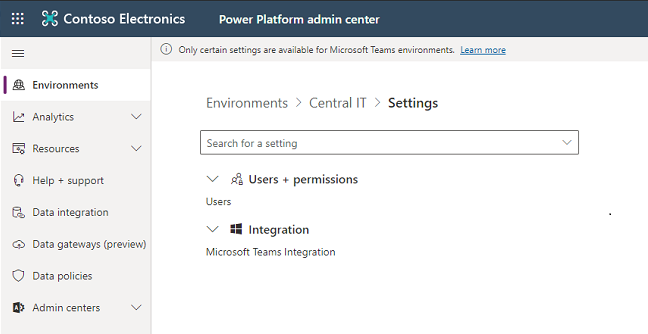
Utilizatori + permisiuni
Puteți specifica utilizatorii dintr-un mediu cărora să le oferiți acces la aplicații, roboți și date de mediu Dataverse for Teams.
În centrul de administrare Power Platform, selectați Medii în panoul din stânga, apoi selectați un mediu Dataverse for Teams.
Selectați Setări.
Selectați Utilizatori + permisiuni, apoi selectați Utilizatori.
Veți vedea o listă a utilizatorilor activi și dezactivați care sunt membri ai mediului Dataverse for Teams. Puteți selecta un utilizator din listă pentru a rula diagnosticarea și a vizualiza detaliile de acces și starea acestora.
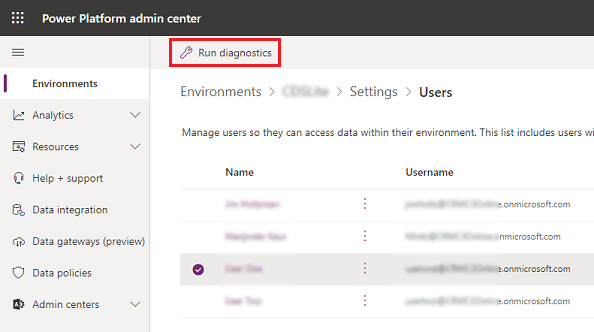
Selectați + Adăugare utilizator pentru a adăuga un utilizator entitate găzduită la mediul Dataverse for Teams selectat.
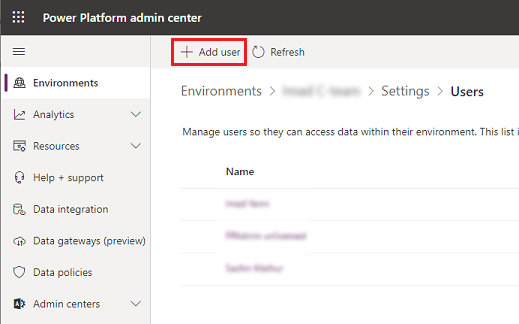
Introduceți un nume sau o adresă de e-mail a unui utilizator care îndeplinește cerințele de acces ale utilizatorului pentru a adăuga utilizatorul la mediul Dataverse for Teams, apoi selectați Adăugare.
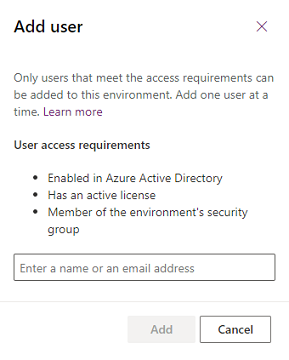
Selectați Reîmprospătare pentru a vedea utilizatorul adăugat în listă.
Ștergerea unui mediu Dataverse for Teams
Pentru a șterge un mediu Dataverse for Teams, selectați-l din lista de medii și apoi selectați Ștergere.
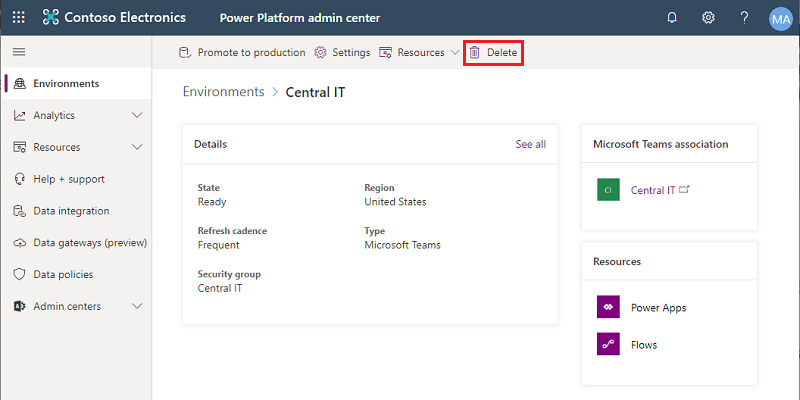
Actualizați un mediu Dataverse for Teams până la producție
Selectați Upgrade la producție. Mai multe informații: Upgrade proces
Limite de capacitate
Consumul de capacitate de către mediile Dataverse for Teams nu va conta în limitele de capacitate ale entității găzduite. În schimb, vom oferi o rezervă de capacități pentru medii Dataverse for Teams, care vor fi separate rezerva de capacități a entității găzduite Microsoft Power Platform Dataverse. Capacitatea nu va fi transferabilă între aceste două rezerve.
Limite per mediu pentru medii Dataverse for Teams: Fiecare mediu Dataverse for Teams oferă 2 GB de stocare combinată de baze de date și fișiere, cu o parte din această cantitate rezervată pentru utilizarea sistemului. Pentru a vedea consumul fiecărui mediu Dataverse for Teams într-o entitate găzduită, accesați centrul de administrare Power Platform (https://aka.ms/ppac), apoi Resurse>Capacitate>Capacitate Microsoft Teams.
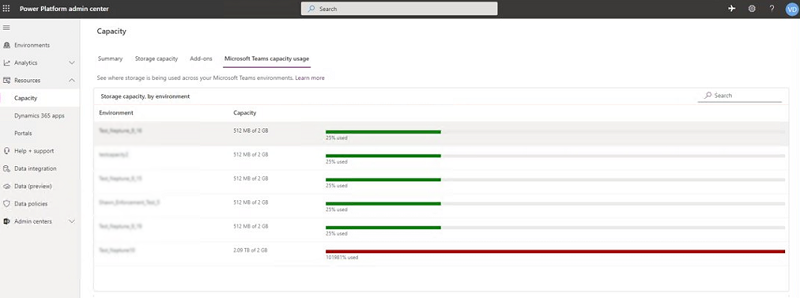
Limite la nivel de entitate găzduită pentru medii Dataverse for Teams: Fiecare entitate găzduită va avea și limitele legate de mediile Dataverse for Teams definite în tabelul următor.
| Unitate | Limită de serviciu |
|---|---|
| Medii Dataverse for Teams | 5 medii, + 1 mediu suplimentar pentru fiecare 20 de licențe de utilizator Microsoft 365 eligibile. În cazul în care sunt necesare mai multe instanțe, luați în considerare ștergerea mediilor neutilizate sau actualizarea mediilor în Dataverse. Clienții cu peste 200.000 de locuri eligibile pentru Microsoft 365 ar trebui să contacteze reprezentantul lor Microsoft. |
| Stocare maximă mediu Dataverse for Teams per entitate găzduită | Dataverse for Teams medii × 2 GB (până la maximum 19,5 TB). Limita de stocare de 2 GB nu poate fi extinsă în continuare. Dacă este nevoie de mai mult spațiu de stocare, luați în considerare upgrade-ul mediilor la Dataverse. |
| Maxim apeluri API medii Dataverse for Teams | Solicitările API în Microsoft Power Platform constau din diverse acțiuni pe care le face un utilizator în diferite produse. Pentru mai multe informații despre apelurile API și limitele per utilizator disponibile, accesați drepturi solicitare Microsoft Power Platform. |
Impunere
Următoarele acțiuni vor fi întreprinse atunci când clienții se apropie de și depășesc limitele la nivel de mediu sau la nivel de entitate găzduită Microsoft Teams.
Acțiuni de impunere la nivel de mediu
Când un mediu Dataverse for Teams dintr-o echipă se apropie de sau atinge limita de capacitate de 2 GB, vor fi întreprinse următoarele acțiuni:
- La 80% din limită, utilizatorii Microsoft Teams vor vedea în experiența de creare Microsoft Teams un mesaj prin care sunt informați că limita de capacitate este pe cale să fie atinsă. În acest moment, clienții sunt încurajați fie să reducă utilizarea stocării, fie să contacteze administratorul pentru alte opțiuni.
- La 100% din limită, orice aplicații, roboți chat și fluxuri existente vor continua să funcționeze și aplicațiile existente pot fi actualizate. Cu toate acestea, noile aplicații, roboți, fluxuri și tabele nu pot fi create sau instalate ca urmare a atingerii limitei de capacitate.
Impunere la nivel de entitate găzduită
Când o entitate găzduită se apropie de sau atinge limitele la nivelul entității găzduite Microsoft Teams descrise anterior, vor fi întreprinse următoarele acțiuni:
- La 80 la sută din limită, va fi trimisă administratorului entității găzduite o notificare că se apropie de limita de capacitate (administrator global Microsoft 365, administrator Power Platform, administrator Dynamics 365). Administratorul va fi încurajat să ia în considerare reducerea utilizării spațiului de stocare sau actualizarea unora dintre mediile Dataverse for Teams.
- La 100% din limită, crearea de noi medii Dataverse for Teams va fi blocată. Utilizatorii care încearcă să creeze un nou mediu Dataverse for Teams vor fi notificați să contacteze administratorul entității găzduite ca urmare a atingerii limitei de capacitate. În plus, aplicațiile noi, roboții de chat, fluxurile și tabelele nu vor putea fi create sau instalate în oricare dintre mediile Dataverse for Teams existente.
După cum s-a menționat pentru impunerea la nivel de mediu, orice aplicație existentă va putea funcționa în continuare așa cum era de așteptat.
Proces de upgrade
Urmează fluxul la nivel înalt și regulile de business pentru actualizarea unui mediu Dataverse for Teams.
Un administrator entitate găzduită va putea să actualizeze un mediu Dataverse for Teams la un mediu bază de date Dataverse. Un flux tipic este după cum urmează:
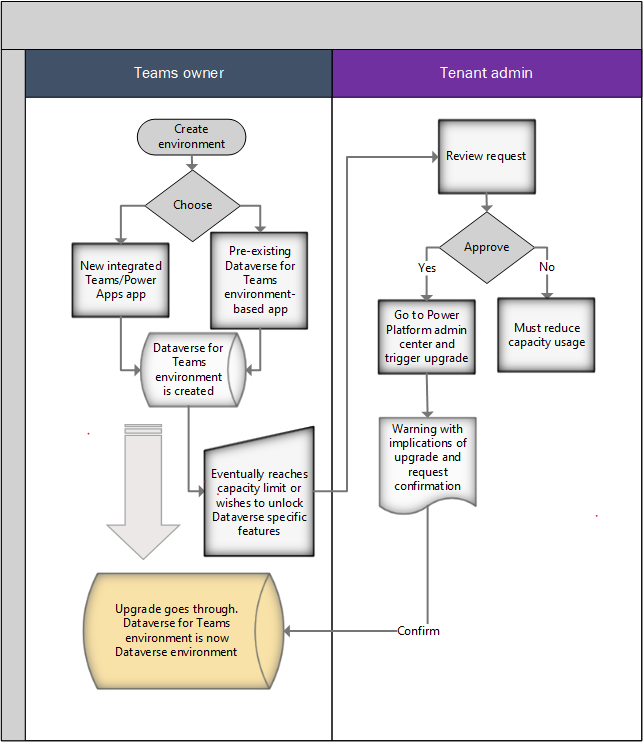
În cadrul unei echipe, utilizatorul Microsoft Teams alege să creeze o aplicație utilizând noua aplicație integrată cu experiența de creare în Power Apps, în Microsoft Teams, sau prin instalarea unei aplicații Dataverse for Teams existente, bazate pe mediu. În acest moment, un mediu Dataverse for Teams este asigurat pentru acea echipă.
În timp, datele stocate în mediul Dataverse for Teams vor crește și vor atinge în cele din urmă limita de capacitate pe care o au aceste medii (2 GB). În acest moment, aplicațiile existente vor continua să funcționeze, dar noile aplicații nu vor putea fi create sau instalate. Clienții vor fi îndrumați să contacteze un administrator entitate găzduită pentru a face upgrade pentru mediile Dataverse for Teams la Dataverse și să obțină mai multă capacitate. Alternativ, un utilizator Microsoft Teams poate solicita administratorului să facă upgrade pentru mediu, deoarece dorește să utilizeze o anumită caracteristică în Dataverse.
Administratorii vor examina solicitarea de la utilizatorul Microsoft Teams și să vor lua decizia de face upgrade pentru mediu de la Microsoft Teams la Dataverse. În acest moment, administratorul va accesa vizualizarea mediilor din centrul de administrare Power Platform pentru a executa upgrade-ul.
Notă
Pentru a efectua cu succes upgrade-ul, entitatea găzduită trebuie să aibă cel puțin la fel de multă capacitate disponibilă ca dimensiunea mediului Dataverse for Teams în curs de upgrade. După upgrade, capacitatea consumată a mediului Dataverse for Teams actualizat va începe să conteze pentru capacitatea entității găzduite. Dacă se încearcă actualizarea unui mediu Dataverse for Teams în care entitatea găzduită nu are suficientă capacitate, operațiunea de upgrade va fi blocată și va fi afișat un mesaj de eroare.
Administratorii vor primi un mesaj cu implicațiile actualizării și li se va cere să confirme acțiunea.
Dacă administratorul confirmă, actualizarea va continua. Pe măsură ce actualizarea progresează, vor fi furnizate diferite notificări pe măsură ce operațiunea trece prin diferite stări.
După actualizare, următoarele se aplică mediului nou actualizat:
- Pentru a găsi și edita aplicații și fluxuri, producătorii de aplicații vor trebui să meargă la portal Power Apps.
- Ciclul de viață al mediului actualizat nu va mai fi legat de ciclul de viață al acelei echipe. Dacă echipa este ștearsă, mediul actualizat rămâne.
- Orice aplicație care rulează pe mediu va necesita licențe Microsoft Power Platform (Power Apps, Power Automate) pentru a fi accesat.
- Aplicațiile pot rula în interiorul și în afara Microsoft Teams.
- Toate aplicațiile existente vor fi asociate cu mediul actualizat (Dataverse) și poate profita de setul extins de tabele.
- Capacitatea de mediului actualizat va începe să conteze pentru capacitatea entității găzduite Dataverse.
- Asocierea grupurilor Microsoft 365 va deveni editabilă.
- Proprietarilor de echipe li se atribuie rolurile de administrator de sistem în mediul lor și pot accesa mediul utilizând centrul de administrare Power Platform.
- Adăugarea unui nou șablon de aplicație Microsoft Teams la fosta echipă nu va crea un nou mediu Dataverse for Teams pentru echipă.
Capacitatea de a guverna Dataverse for Teams
Capacitatea de a crea aplicații sau roboți cu noile aplicații Power Apps și Microsoft Copilot Studio este activată implicit în Microsoft Teams. Administratorii o pot activa sau dezactiva pentru anumiți utilizatori utilizând politicile de permisiuni ale aplicațiilor Microsoft Teams în Microsoft Teams.
În Microsoft Teams centrul dvs. de administrare, puteți utiliza Power Apps și Microsoft Copilot Studio aplicații disponibile în Aplicații Microsoft pentru activați sau dezactivați aceste noi capabilități pentru anumiți utilizatori. Mai multe informații: Gestionați politicile permisiunilor aplicației în Microsoft Teams
În plus față de noua experiență de a crea aplicații sau roboți cu Power Apps și Microsoft Copilot Studio, utilizatorii pot folosi exemple de aplicații pentru a instanția Microsoft Teams aplicații (și asociate Dataverse for Teams medii). Sunt listate exemplele de aplicații disponibile aici. Puteți activa sau dezactiva aceste aplicații pentru anumiți utilizatori utilizând politicile de permisiuni ale aplicațiilor Microsoft Teams. De exemplu, pentru politicile privind permisiunile pentru aplicații din secțiunea Aplicații Microsoft în centrul de administrare Microsoft Teams, veți găsi aplicațiile eșantion Ideile angajaților, Inspecție și Raportarea problemelor.
Rețineți că atunci când aplicația creată cu Power Apps este dezactivată, utilizatorii nu vor avea acces la nicio aplicație independentă pe care ați fixat-o în canalele lor Microsoft Teams cu ajutorul aplicației create cu Power Apps. Pentru ca utilizatorii să continue să utilizeze aplicații independente în experiența Microsoft Teams chiar și după ce experiența de creare Power Apps a fost dezactivată pentru ei, puteți utiliza noua intrare din catalog Construit de colegii dvs. pentru a fixa aplicații independente pe canalele Microsoft Teams sau domeniul personal al unui utilizator. Această acțiune trebuie efectuată o singură dată: actualizează experiența pentru toți membrii echipei, permițându-le să folosească aplicațiile existente la care aveau deja acces. Vă recomandăm ca, dacă alegeți să dezactivați Power Apps pentru orice utilizator din entitatea dvs. găzduită, să le comunicați că pot utiliza catalogul Construit de colegii dvs. pentru a restabili aplicațiile independente pe care le foloseau anterior în canalele Microsoft Teams. Pentru mai multe informații despre această intrare și comenzile corespunzătoare, accesați Administrare aplicații Microsoft Power Platform din centrul de administrare Microsoft Teams.
Catalogul Construit de colegii dvs. filtrează intenționat aplicațiile Distribuite tuturor. Aceste aplicații pot fi adăugate la catalogul de aplicații Microsoft Teams utilizând capacitatea Încărcați o aplicație personalizată în Microsoft Teams. Mai multe informații: Publicați o aplicație personalizată încărcând un pachet de aplicații
Notă
Dezactivarea Power Apps și Microsoft Copilot Studio în Teams împiedică utilizatorii să creeze noi aplicații și roboți, dar nu împiedică crearea de Dataverse for Teams medii. Există alte aplicații (Inspecție, Idei ale angajaților și raportarea problemelor) care vor crea un mediu Dataverse for Teams dacă adăugați una dintre acele aplicații la o echipă. Pentru a preveni crearea mediilor Dataverse for Teams cu aceste aplicații, aceste aplicații trebuie blocate.
Microsoft Power Platform politicile de guvernare a datelor, cum ar fi prevenirea pierderii de date și izolarea entității găzduite se aplică pentru mediile Microsoft Teams și Dataverse for Teams, similar cu alte tipuri de mediu.
Aplicarea unei politici de date în toate Dataverse for Teams mediile
Microsoft oferă o soluție care aplică o politică de date tuturor mediilor Teams dintr-un chiriaș, permițându-vă să controlați mai bine datele organizației dvs. fără a vă împiedica capacitatea de a crea soluții cu cod redus și fără cod în cadrul Teams.
Urmați acești pași pentru a aplica o politică DLP:
Alegeți sau creați politica pe care doriți să o aplicați în mediile dvs. Teams. Această politică trebuie marcată pentru a se aplica unor medii specifice, care se poate face după cum urmează:
- În PowerShell, asigurați-vă că tipul său de mediu este „OnlyEnvironments” sau
- În aplicația web, asigurați-vă că domeniul de aplicare este setat pentru mai multe medii.
Va trebui să adăugați cel puțin un mediu pentru a vă salva politica. Toate mediile pe care le adăugați acum vor fi suprascrise de funcția PowerShell de mai jos, care va adăuga automat mediile Teams la politică.
Importați modulele necesare folosind această comandă:
Install-Module -Name Microsoft.PowerApps.Administration.PowerShell -ForceRulați funcția UpdatePolicyEnvironmentsForTeams (disponibilă în DLP SDK). Aceasta va identifica mediile Teams din entitatea găzduită și le va adăuga la politica dată.

- Sunt necesare atât numele, cât și numele afișat al politicii. Dacă numele politicii și numele afișat nu se potrivesc, politica nu va fi actualizată.
- OnlyEnvironmentsPolicyName - numele (ghidul) politicii
- OnlyEnvironmentsPolicyDisplayName - numele afișat al politicii
- (Opțional) În plus, puteți exclude aceste medii Teams din altă politică. Această politică trebuie să fie cuprinsă în sfera de aplicare pentru a „exclude anumite medii”.
- ExceptEnvironmentsPolicyDisplayName - numele afișat al politicii
- ExceptEnvironmentsPolicyName - numele (ghidul) politicii
- ExceptionEnvironmentIds - o listă de ID-uri de mediu care ar trebui incluse și în această politică ExceptEnvironments, în plus față de mediile Teams. Vă recomandăm să generați această listă dintr-un fișier text.
Nu puteți utiliza niciunul dintre acești parametri sau b.i. și b.iii. împreună sau B.I., b.ii. și b.iii. împreună.
De exemplu, puteți specifica o politică implicită pentru toate mediile, cu excepția mediilor Teams, folosind parametrii b.i. și b.iii. Aceasta va înlocui toate mediile din lista de excludere a politicii implicite cu toate mediile Teams. În plus față de mediile Teams, dacă doriți să excludeți alte medii din această politică implicită, puteți utiliza b.iii. parametru. Dacă un mediu este adăugat la lista de excludere a acestei politici implicite (prin interfața DLP sau alt script PowerShell), dar nu este inclus în fișierul text „environmentIds”, acesta va fi eliminat data viitoare când se execută scriptul.
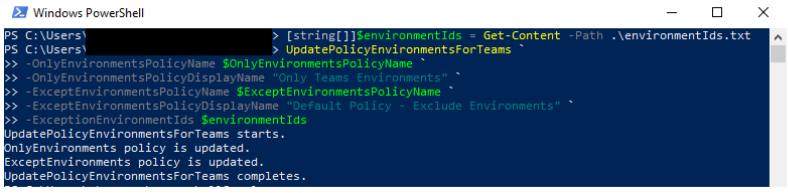
- Sunt necesare atât numele, cât și numele afișat al politicii. Dacă numele politicii și numele afișat nu se potrivesc, politica nu va fi actualizată.
Notă
De fiecare dată când funcția rulează, aceasta înlocuiește lista de medii existente în fiecare politică dată cu o nouă listă de medii. Deoarece funcția actualizează imediat politica, necesită atât parametrii pentru numele politicii, cât și numele afișat al politicii pentru a vă asigura că vizați politica corectă. Dacă numele afișat nu se potrivește cu numele de politică dat, politica nu va fi modificată.

Vă recomandăm ca acest script să fie rulat conform unei planificări pentru a ne asigura că politica DLP se va aplica întotdeauna la cea mai recentă listă de medii Teams. Dacă se creează un mediu Teams după executarea acestui script, acesta nu va fi guvernat de politică până când mediile politicii nu vor fi actualizate, fie prin relansarea scriptului, fie prin adăugarea manuală a noului mediu la politică. Dacă la politica „OnlyEnvironments” se adaugă un mediu non-Teams, acesta va fi eliminat data viitoare când se rulează scriptul.
Probleme cunoscute
- Funcția Execută diagnostice în centrul Power Platform de administrare pentru proprietarii de echipe, membrii și invitații care nu au Microsoft Entra administrator rolurile precum Administratorul global sau Power Platform Administratorul atribuit vor afișa o alertă că nu le-au fost atribuite direct roluri de securitate. Rolurile de securitate sunt atribuite automat de sistem pentru persoane Microsoft Teams, deci această alertă poate fi ignorată.
Consultați și
Ștergerea automată a mediilor Microsoft Dataverse for Teams inactive (versiune preliminară)
Power Apps și Teams
Power Automate și Teams
Microsoft Copilot Studio și echipe
Gestionați aplicații din centrul de administrare Microsoft Teams
Introducere în Microsoft Dataverse for Teams
Feedback
În curând: Pe parcursul anului 2024, vom elimina treptat Probleme legate de GitHub ca mecanism de feedback pentru conținut și îl vom înlocui cu un nou sistem de feedback. Pentru mai multe informații, consultați: https://aka.ms/ContentUserFeedback.
Trimiteți și vizualizați feedback pentru